
Cuando se tiene notificaciones de canal y mensajes parpadea en Microsoft equipos, es difícil saber que son una prioridad. Marque su mensaje como importante o urgente por lo que sus compañeros de equipo saben que prestar atención a ella.
Ser capaz de enviar mensajes directos a la gente y chatear con ellos en canales dentro de Microsoft Equipos es un arma de doble filo. Claro, es genial ser capaz de ponerse en contacto con un individuo o un grupo siempre que lo necesite, pero el inconveniente es que todo el mundo puede ponerse en contacto con usted, también.
Esto conduce a un problema común: la notificación hinchazón. Si tiene varias notificaciones de chat y de canal, ¿cómo sabe que es una prioridad de un vistazo? Y cómo lo hacen sus compañeros de equipo saben cuando un mensaje de que es realmente importante, o simplemente una actualización de su equipo de fútbol de fantasía?
La respuesta a estas preguntas es que no lo hace. Pero los equipos hace que sea fácil de marcar un mensaje como importante o urgente con un icono correspondiente para que pueda comunicar la prioridad del mensaje.
Los mensajes importantes tendrán un signo de exclamación rojo.
[dieciséis]
Los mensajes urgentes tendrán una campana roja.

No utilice estas opciones con demasiada frecuencia, o la gente va a ignorarlos, después de todo, si todo lo que envíe está marcado como importantes o urgentes, entonces ellos empiezan a ser más que otro mensaje. Pero se usa con moderación, estos pueden realmente ayudar a los miembros del equipo priorizar los mensajes.
A modo de recordatorio, los mensajes a un canal se pueden marcar como importante, los mensajes en el chat (mensajes directos o DMS) pueden ser marcados como importantes o urgentes.
Cómo Marcar mensajes de canal tan importante
Marcado de un mensaje de canal tan importante es bastante simple. Después de abrir la aplicación Microsoft Equipos, haga clic en la opción “Formato” en virtud de un nuevo mensaje, seleccione el icono de menú de tres puntos en el lado derecho y elegir la opción “Marcar como importante” en el menú.
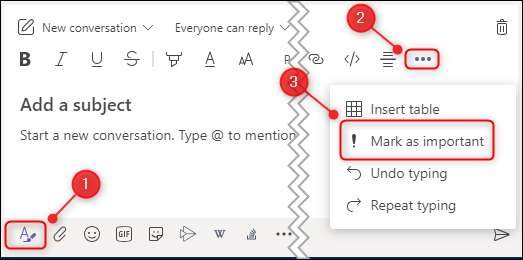
Si usted tiene un monitor de pantalla ancha, la opción no se oculta bajo el icono de tres puntos y será visible en la barra de herramientas como un signo de exclamación.
¡Un importante!" cabecera se añadirá al mensaje, y la frontera de la izquierda se volverá rojo.
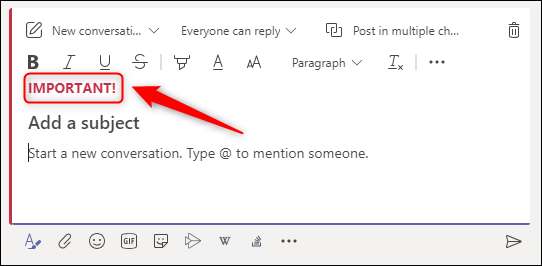
Escriba su mensaje de forma normal y que lo ponga. Se mostrará en el canal con un signo de exclamación en la mano del lado derecho.
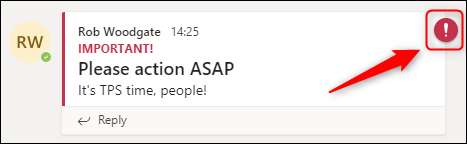
Sus compañeros de equipo verán un signo de exclamación rojo junto al canal, lo que indica que alguien ha publicado un mensaje importante.
[dieciséis]
Cómo marcar mensajes de chat como importantes o urgentes
Marcado de un mensaje como importante o urgente en un chat es aún más simple de lo que es en un canal. Haga clic en la opción “Establecer opciones de entrega” bajo un nuevo mensaje y luego elegir la opción “Estándar”, “importante” o “Urgente”.

¡Una urgencia!" cabecera se añadirá al mensaje, y una bandera roja aparecerá en la parte superior de la ventana.

Escriba su mensaje y enviarlo normalmente. Se mostrará en el chat con una campana en la mano del lado derecho.
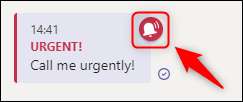
La persona que envía el mensaje a la voluntad de ver una campana de color rojo junto a la charla, lo que indica que se les ha enviado un mensaje urgente.

Un mensaje importante funciona de la misma manera como lo hace con un mensaje del canal marcado como “Importante”. Un mensaje urgente es similar, pero con una diferencia significativa: el destinatario recibirá un mensaje de alerta cada 2 minutos durante 20 minutos hasta que leyeron el mensaje.
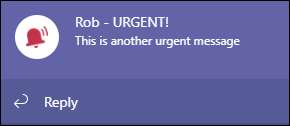
Por esta razón, el uso de “urgente” con cautela, ya que la gente en general no gusta recibir una notificación de “urgente” por algo que en realidad no es sensible al tiempo.
Si está utilizando Microsoft Equipos como un invitado, usted no será capaz de marcar un mensaje como urgente. Esta opción sólo está disponible para los propietarios y los miembros de un equipo.







